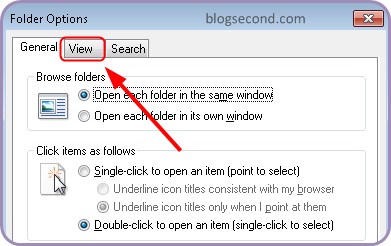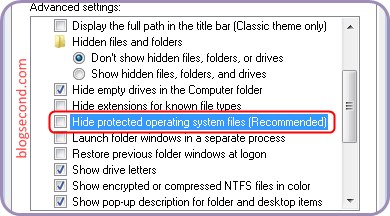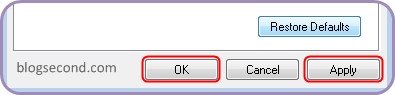Sudah tahu kan seberapa pentingnya berkas bernama Hosts yang ada di komputer. Itu adalah file yang biasanya dipakai untuk memblokir URL atau berdasarkan alamat IP. Salah sedikit dalam mengedit bisa membuat pengguna tak dapat mengakses internet.
Akan lebih baik jika berkas Hosts ini tidak pernah dialihkan kembali dan biarkan menjadi setelan standar apabila tidak ingin sesuatu buruk terjadi pada komputernya. Tapi Saya tidak melarang apabila pengguna sudah paham betul mengenai cara mengalihkannya.
Masalahnya, berkas Hosts ini kadang tidak tampil pada Windows Explorer di beberapa komputer. Meski dibuat sendiri filenya, tapi komputer menyatakan bahwa sudah terdapat berkas dengan nama yang sama.
Tentu itu menjadi suatu misteri baru yang mana ingin cepat terselesaikan. Dan untungnya Saya sudah pernah mengalaminya sehingga dapat membagikan tata cara memunculkan berkas Hosts tersebut dengan cara yang aman.
Baca juga: Cara Mengatasi Proses Shutting Down Lama di Windows
Mengatasi File Hosts Tidak Terdeteksi di PC
Sebelumnya ingin Saya katakan bahwa ini bukanlah masalah serius, karena bisa jadi Windows memang memberlakukan seperti ini dengan unsur keamanan. Tapi tidak menutup kemungkinan bahwa yang menyebabkan masalah ini adalah ulah dari program nakal. Dan dibawah ini tata cara mengatasinya.
- Klik START dan ketik Folder Option lalu tekan ENTER pada keyboard.
-
Selanjutnya menuju tab View.

-
Gulir kebawah dan jangan centang pada opsi Hide protected file operating system files.

-
Kemudian klik tombol Apply dan dilanjutkan menekan tombol OK.

- Selesai, sekarang coba lihat berkas Hosts pasti sudah terdeteksi.
Sebagai saran, setelah pengguna mengalihkan atau mengedit file Hosts tersebut, akan lebih baik untuk mencentang kembali opsi yang ada di Folder Option tadi. Karena akan banyak folder atau bahkan berkas tersembunyi yang akan tampil sehingga kenyamanan bisa terganggu.
Kesimpulan
Cara diatas hampir menyerupai dengan cara untuk menampilkan berkas yang tersembunyi. Perbedaanya adalah berkas yang tersembunyi kali ini lebih bersifat sensitif karena menyangkut ke sisi operasi sistem yang mana masih diperlukan untuk membuat komputer tetap stabil.
Apabila pengguna tidak bisa mengedit file Hosts, hal tersebut bisa jadi akibat perijinan yang belum diperoleh dari administrator. Dan pengguna bisa mengubah perijanan tersebut pada bagian tab Security yang ada pada bagian Properties dari file Hosts.
Cukup ijinkan untuk System, Administrator, dan Users (Nama komputer pengguna). Setelah itu pengguna sudah bisa bebas mengalihkannya tanpa ada hambatan lagi.
Semoga bermanfaat dan Selamat mencoba